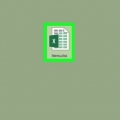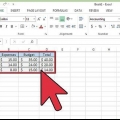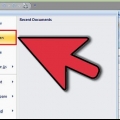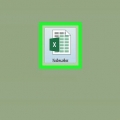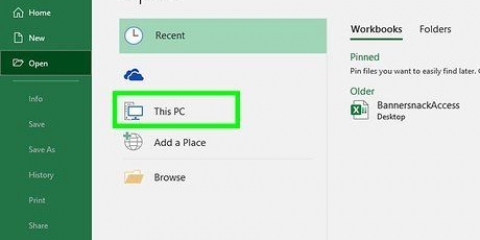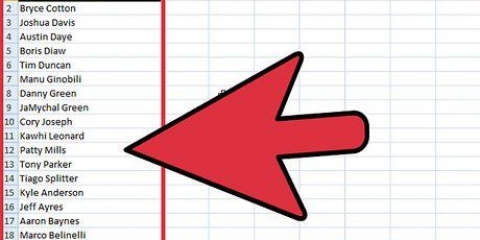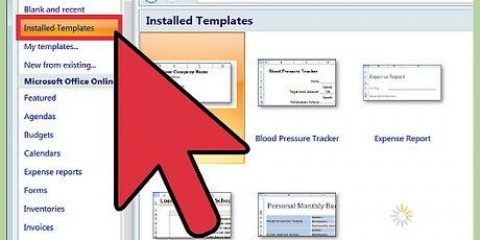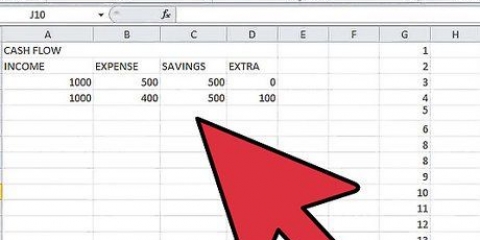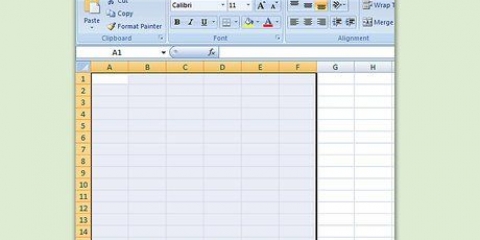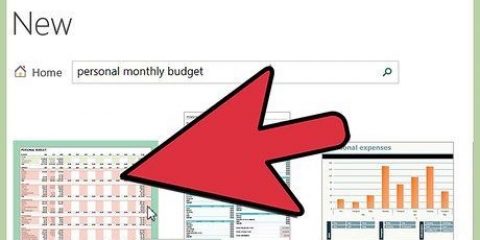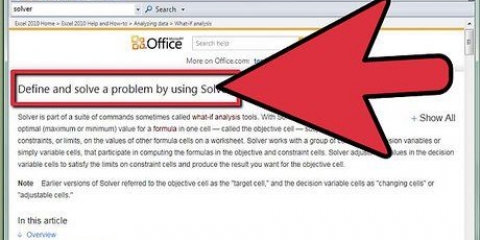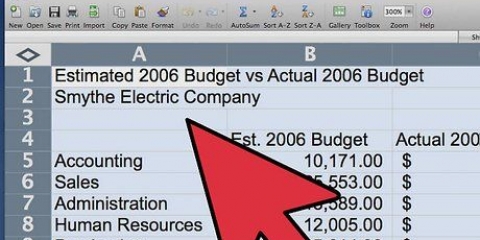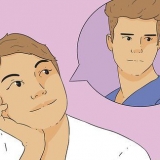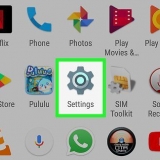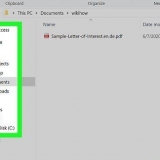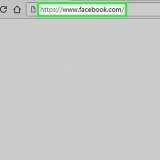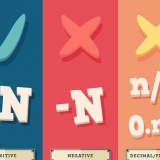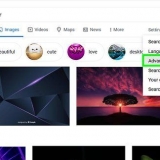Lembre-se de que, ao mesclar células, você pode perder dados. Apenas os dados na célula superior à esquerda serão preservados, se as células forem mescladas. Não coloque dados em todas as células, se você quiser mesclar o espaço vazio de uma célula. Se você deseja mesclar células, mas há dados em uma das células do meio, copie esses dados usando o menu "Para processar", e cole-os na célula superior esquerda.

As versões mais recentes do Excel têm um "Combinar"-botão no "Começar"-guia de fita. Procure o grupo "alinhamento" das opções ou clique na seta à direita para mais opções. Em versões mais antigas do Excel, clique no botão "esquema"-menu e selecione seu "Combinar" nas opções do menu suspenso.






Mesclar células no excel
Contente
O programa de planilha Excel no Microsoft Office permite criar e modificar grupos de células ou células individuais. Você pode combinar células, também conhecidas como mesclar, para combinar dados ou melhorar a aparência da planilha. Saiba como mesclar células no Microsoft Excel.
Degraus
Método 1 de 2: Mesclar com a barra de ferramentas de formatação

1. Abra um documento do Excel.

2. Digite dados nas células.

3. Selecione as células que você deseja mesclar com o cursor. É melhor selecionar células em uma linha ou coluna, pois assim você entende melhor o que o comando faz.

4. Formate a célula para mesclá-la. O comando depende da versão do Excel.

5. Clique na opção "Mesclar e centralizar" na lista de opções de mesclagem. Isso mescla as células e coloca os dados no meio, tornando a apresentação dos dados um pouco mais atraente.
Você também pode escolher "Mesclar linha," fazendo com que os dados apareçam no canto superior direito, ou "Mesclar células."
Método 2 de 2: Mesclar com um botão do mouse

1. Abra seu documento do Excel.

2. Selecione as células que você deseja mesclar com o mouse.

3. Clique com o botão direito. Um menu aparece com várias opções para alterar os dados nas células.

4. Clique na opção"Propriedades da célula".

5. Selecione a guia "alinhamento" na caixa de diálogo Propriedades da célula.

6. Verifica a caixa "Mesclar células" no. Você também pode selecionar o alinhamento vertical e horizontal dos dados nas células mescladas.
Pontas
Você também pode dividir as células mescladas novamente. Selecione a célula que você criou anteriormente a partir de uma mesclagem. Retorne ao menu Alinhamento na guia Início, no menu Formatar ou no grupo Propriedades da Célula. Selecionar "Desfazer a mesclagem de células" ou "Dividir células." Você também pode marcar a caixa ao lado de "Mesclar células" desmarque. Você não pode dividir ainda mais as células que não foram mescladas anteriormente.
Artigos sobre o tópico "Mesclar células no excel"
Оцените, пожалуйста статью
Popular